怎样扩展磁盘主分区 扩展磁盘主分区的方法有哪些
时间:2017-07-04 来源:互联网 浏览量:
今天给大家带来怎样扩展磁盘主分区,扩展磁盘主分区的方法有哪些,让您轻松解决问题。
有时在系统使用过程中,可能发现C盘(主分区系统盘)空间不足,那么win7系统盘扩大如何操作。本文里面微软孤剑客为大家讲解下如何扩展磁盘分区 (主分区)。
一、关于主分区、扩展分区和逻辑分区的说明
1、 主分区:在MBR(主引导记录)分区模式中,硬盘只能分4个分区,4个分区不够用,就催生了扩展分区和逻辑分区的概念,而之前的分区类型便命名为主分区。
2、 逻辑分区、扩展分区:扩展分区是不能直接用的,他是以逻辑分区的方式来使用的,所以说扩展分区可分成若干逻辑分区。他们的关系是包含的关系,所有的逻辑分区都是扩展分区的一部分。
二、如何扩展磁盘主分区
1、 由于win7对磁盘分区的保护,加上MBR(主引导记录)和EBR(扩展分区)的分区表区别。在win7系统中无法实现扩展磁盘主分区(除非原来就分了两个主分区)。
2、 这里介绍下用PA protable这个工具进行扩展磁盘分区(主),下载PA protable,下载地址:http://www.windows7en.com/xiazai/18486.html
3、 打开PA protable分区工具,点击扩展分区向导,选择扩展系统分区。如图1所示:
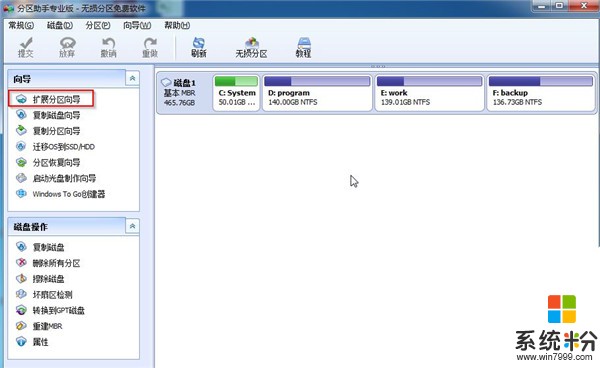
图1 分区助手专业版分区向导截图
4、 点击下一步,选择想要获取空间的分区(例如F盘)。最好不要用D盘,win7对D盘的保护比较严密。如图2所示:
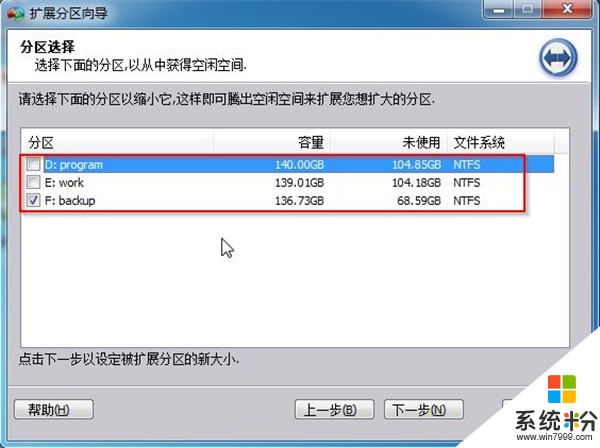
图2 分区向导从扩展分区分给主分区向导
5、 拉动分区新大小,或者直接输入大小,点击“下一步”等待分区扩展完成。如图3所示:
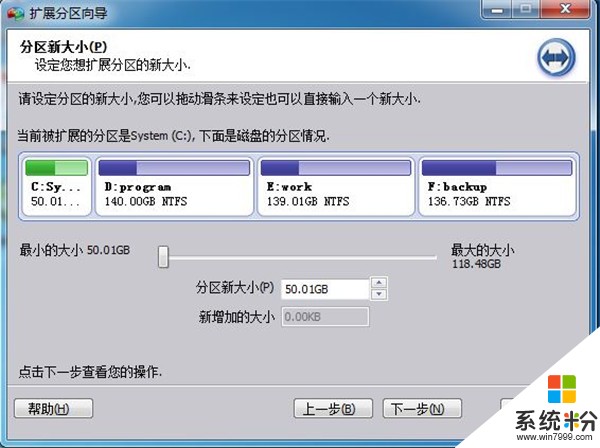
图3 分区助手调整大小截图
由于主分区的特殊性,建议一开始重装系统(或新装系统时)就分好足够大的空间。
推荐文章:《重装win7 32位系统对系统盘大小要求》
以上就是怎样扩展磁盘主分区,扩展磁盘主分区的方法有哪些教程,希望本文中能帮您解决问题。
相关教程
- ·磁盘管理:[5]如何合并磁盘分区扩展容量 磁盘管理:[5]合并磁盘分区扩展容量的方法
- ·Linux怎样在VMware下扩展磁盘 Linux在VMware下扩展磁盘的方法
- ·华硕笔记本怎样磁盘分区多分一个磁盘 华硕笔记本磁盘分区多分一个磁盘的方法有哪些
- ·lvm磁盘分区怎么配置 lvm如何配置磁盘分区
- ·linux磁盘怎么分区 linux怎么自动挂载磁盘分区
- ·分辨扩容盘和正常u盘的方法 如何来区分扩容盘和正常u盘
- ·戴尔笔记本怎么设置启动项 Dell电脑如何在Bios中设置启动项
- ·xls日期格式修改 Excel表格中日期格式修改教程
- ·苹果13电源键怎么设置关机 苹果13电源键关机步骤
- ·word表格内自动换行 Word文档表格单元格自动换行设置方法
电脑软件热门教程
- 1 Mac DNS被劫持怎么办?
- 2 电脑打开压缩文件提示不能打开此文件该如何解决 电脑打开压缩文件提示不能打开此文件该怎么解决
- 3 忘记wifi密码怎么办 wifi密码忘记如何解决
- 4电脑硬盘指示灯一直亮怎么办
- 5Win10系统让文件夹提示文件大小信息的方法
- 6Win10 10074没有Aero玻璃毛边效果怎么办,如何开启
- 7怎样在电脑上实现全屏高清连拍? 在电脑上实现全屏高清连拍的方法有哪些?
- 8iPhone浏览器如何清理缓存 iPhone浏览器清理缓存的方法有哪些
- 9Windows8怎样更改计算机描述? Windows8更改计算机描述的方法有哪些?
- 10如何删除桌面的“打开好桌道壁纸”选项 删除桌面的“打开好桌道壁纸”选项的方法
